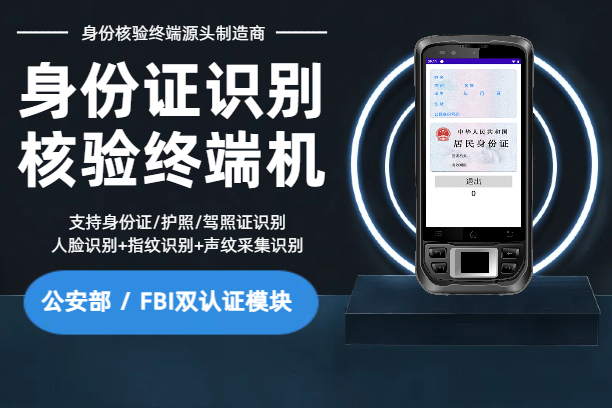条码扫描设备调试全攻略 从连接到故障排除的完整指南
对于初次接触条码扫描设备的使用者而言,如何让这个看似简单却至关重要的工具顺利投入工作,往往是一道需要跨越的门槛。无论是在超市收银台前、繁忙的仓库中,还是在物流分拣线上,扫描设备的稳定表现直接决定着工作流程的顺畅程度。让我们共同探索这份详尽的实操指南,它将引领您从设备连接开始,逐步掌握性能测试的要领,最终成为能够独立解决常见问题的扫描设备使用专家。
首先,让我们关注设备连接这个基础却关键的环节。目前市场上主流的扫描设备大多具备"即插即用"的特性,这为新手用户提供了极大便利。想象这样一个场景:在超市收银处,当您将扫描设备的USB数据线稳妥地接入收银电脑后,设备指示灯如约亮起,伴随着那声熟悉的提示音,仿佛在向您致意。此时,打开电脑中的文本文档,将光标定位在空白处,将扫描枪对准商品条码——当条码信息瞬间跃然屏上,便意味着设备连接成功。

而在需要更大移动自由的仓库环境中,无线扫描设备的使用则需更多细心。记得有位仓库管理员曾分享过他的经历:新设备始终没有反应,经过层层排查,最终发现仅仅是电池未充电这个被忽略的细节。因此,在使用无线设备时,请务必先确认电池电量,按下开机键后观察指示灯是否正常闪烁,再通过蓝牙或无线接收器完成与终端设备的配对。这个简单却易被忽视的步骤,往往是设备正常工作的第一道保障。
当设备连接后毫无反应时,不必慌张。请沿着这个思路排查:检查数据线是否完全插入,USB端口是否正常工作(尝试更换其他端口);若是无线设备,则需确认电池安装方向正确且电量充足,无线接收器是否稳固连接。
测试环节中,有个特别需要注意的细节——设备说明书中的"设置条码"。这些看似普通的条码实则承载着调整设备工作模式的使命,包括扫描灵敏度、通讯协议等重要参数。有位用户就曾不慎误扫了设置条码,导致设备只能识别特定类型二维码,最后不得不通过扫描"恢复默认设置"条码才解决问题。这个经历提醒我们,测试时一定要避开这些特殊条码。
针对不同的通讯模式,测试方法也各具特色:
USB通讯模式下,除了文本文档测试外,您还可以尝试在手机端进行验证。打开短信或微信对话框,用设备扫描二维码,如果信息能自动填入输入框,说明设备在移动场景下同样表现良好——这个测试对需要上门收件的快递员特别实用。
而在工业场景中常见的RS232串口通讯模式,则需要借助"串口助手"软件。就像物流仓库的张先生遇到的案例:他在使用串口扫描设备时发现无法传输数据,最终发现是设备与电脑的波特率设置不匹配。通过调整参数使其一致,设备立即恢复了正常工作效率。这个过程告诉我们,细节决定成败。
在日常使用中,难免会遇到一些棘手情况:
当扫描毫无反应时,除了检查连接状况,还需要注意扫描角度和距离。通常10-20厘米是最佳识别范围,同时记得检查设备是否处于休眠状态,及时按下唤醒键。
遇到部分条码无法识别时,首先要确认设备是否支持该类型条码。就像某工厂用户遇到的案例,设备无法识别CODE 128条码,最终通过说明书开启对应识别模式后问题迎刃而解。
当出现数据传输延迟时,USB设备可以尝试更换到传输速度更快的USB 3.0端口;串口设备则需要检查通讯参数的一致性,或减少同时连接的设备数量以降低信号干扰。
掌握这些操作要领,不仅能让扫描设备快速投入工作,更能充分发挥其性能潜力。从日常收银到仓库管理,从物流分拣到生产线管控,正确的连接方式、规范的测试方法和及时的问题排查,都将让扫描设备成为您提升工作效率的得力伙伴。